Uživatelská příručka pro Pages pro Mac
- Vítejte!
- Novinky
-
- Použití iCloud Drivu v Pages
- Export do Wordu, PDF nebo jiného souborového formátu
- Otevření knihy iBooks Author v Pages
- Zmenšení souboru dokumentu
- Uložení velkého dokumentu jako souboru balíčku
- Obnovení starší verze dokumentu
- Přesunutí dokumentu
- Smazání dokumentu
- Zamknutí dokumentu
- Ochrana dokumentu heslem
- Vytváření a správa vlastních šablon
- Copyright

Přidání galerie obrázků v aplikaci Pages na Macu
Galerie obrázků umožňuje vložit na jedno místo na stránce sbírku fotek a SVG obrázků. V galerii bude vidět vždy jen jeden z nich. To se hodí například tehdy, když se chystáte dokument exportovat ve formátu EPUB a publikovat ho v Apple Books; čtenáři pak mohou klepáním nebo klikáním obrázky postupně procházet jako při prezentaci.
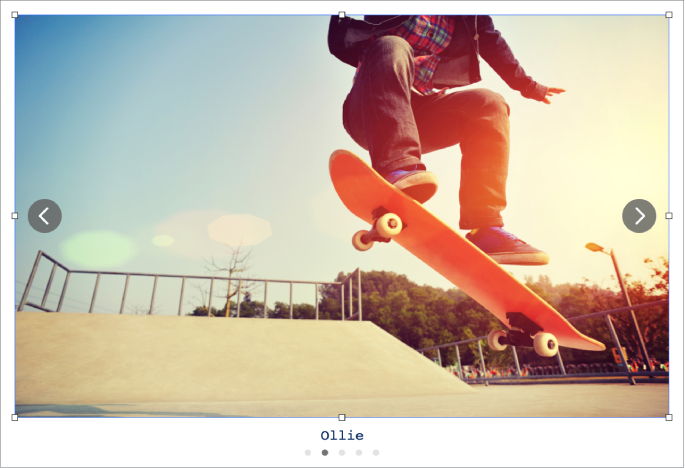
Přejděte do aplikace Pages
 na Macu.
na Macu.Otevřete požadovaný dokument, na panelu nástrojů klikněte na
 a vyberte volbu Galerie obrázků.
a vyberte volbu Galerie obrázků.Přetáhněte galerii obrázků na stránce na požadované místo a upravte její velikost přetažením některého z úchytů výběru.
Chcete-li přidat obrázky, přetáhněte je z počítače do galerie obrázků.
Chcete-li galerii obrázků přizpůsobit, ujistěte se, že je stále vybraná, a pak proveďte některou z následujících akcí:
Upravení polohy nebo zvětšení obrázku: Dvakrát klikněte na obrázek na stránce a přetažením upravte jeho polohu v rámečku. Přetažením jezdců upravte zvětšení.
Změna pořadí obrázků: Na bočním panelu Formát
 klikněte na kartu Galerie a pak přetažením miniatur změňte pořadí.
klikněte na kartu Galerie a pak přetažením miniatur změňte pořadí.Doplnění obrázku popisem, který mohou používat asistenční technologie (například VoiceOver): Klikněte na panel Galerie na bočním panelu Formát
 a potom na miniaturu obrázku. Zadejte text do textového pole Popis obrázku. Popis obrázku není nikde v dokumentu vidět.
a potom na miniaturu obrázku. Zadejte text do textového pole Popis obrázku. Popis obrázku není nikde v dokumentu vidět.Odstranění obrázku: Na bočním panelu Formát
 klikněte na kartu Galerie, pak na miniaturu obrázku a stiskněte Delete.
klikněte na kartu Galerie, pak na miniaturu obrázku a stiskněte Delete.Výběr obrázku: Na bočním panelu Formát
 klikněte na kartu Galerie a pak přetáhněte miniaturu obrázku na stránku.
klikněte na kartu Galerie a pak přetáhněte miniaturu obrázku na stránku.
Chcete-li zobrazit galerii obrázků, klikněte na
 nebo na
nebo na  .
.
Ke galerii obrázků můžete připojit název a k jednotlivým obrázkům (nebo všem obrázkům) můžete také přidávat popisné titulky. Viz Přidání nadpisu nebo titulku k objektu.